Segurança do computador: tire uma foto de quem faz logon no seu laptop
Segurança Janelas / / March 18, 2020
Última atualização em
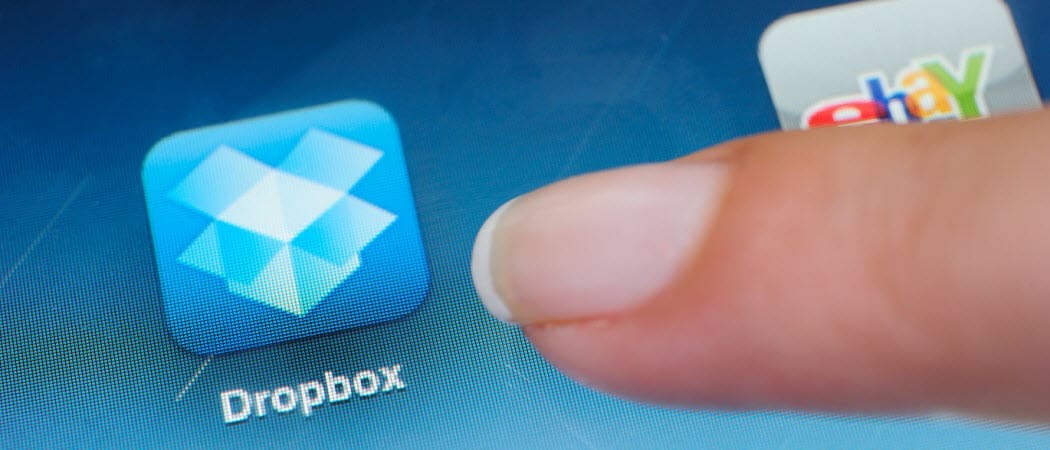
Se você suspeitar que alguém está bisbilhotando seu laptop enquanto você estiver fora, aqui está uma maneira de descobrir quem eles são tirando uma foto e salvando-a no Dropbox.
Se você suspeitar que um colega de trabalho ou membro da família está bisbilhotando o seu laptop enquanto estiver fora, aqui está uma maneira de descobrir quem eles são tirando uma foto e salvando-a no Dropbox. Isso permite que você verifique o que os ratos estão fazendo enquanto o gato está longe de outro computador ou smartphone.
Utilitário captura bisbilhoteiros
Primeiro, CommandCam download grátis para uma pasta do Dropbox de sua escolha.
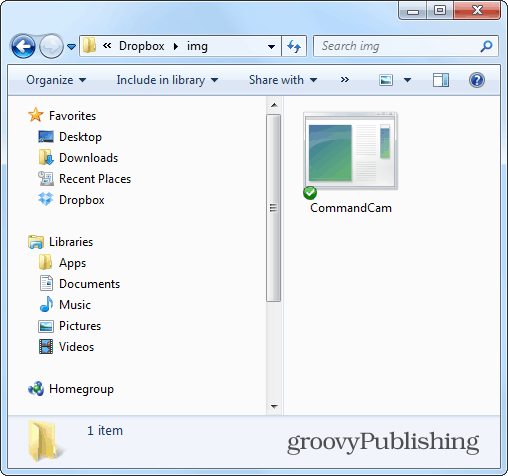
Depois de baixar o arquivo para o Dropbox, clique com o botão direito do mouse em CommandCam.exe e clique em Criar atalho para poder mover o atalho para a pasta de inicialização. No Windows 7, você pode descobrir como mover itens para a pasta Inicialização em Este artigo.
No Windows 8, a pasta de inicialização é não facilmente acessível, mas você ainda pode encontrá-lo, explicado aqui.
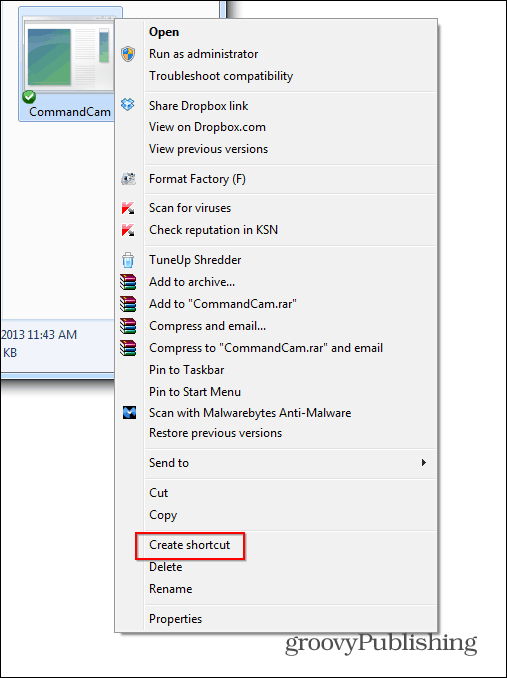
Em seguida, cole o atalho na pasta Inicialização do seu sistema.
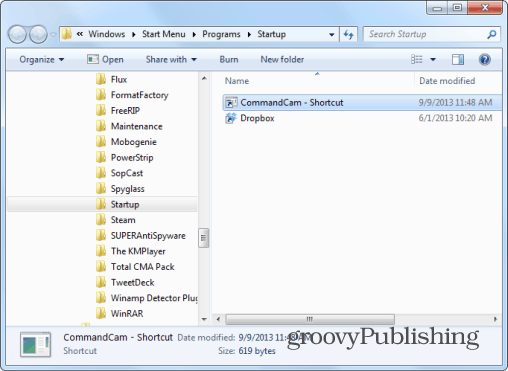
Para testar as coisas, clique no atalho e vá para a pasta Dropbox em que você copiou o programa. Quando for solicitada a permissão para executar o software, desmarque a opção "Sempre perguntar antes de abrir este arquivo", pois, caso contrário, sua capa será exposta.
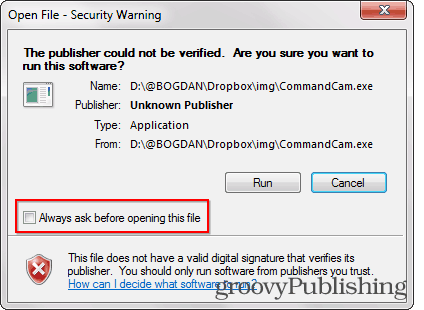
Uma foto sua - ou de quem estiver na frente da webcam naquele momento - será exibida no diretório do Dropbox em que você coloca o CommanCam no formato BMP.
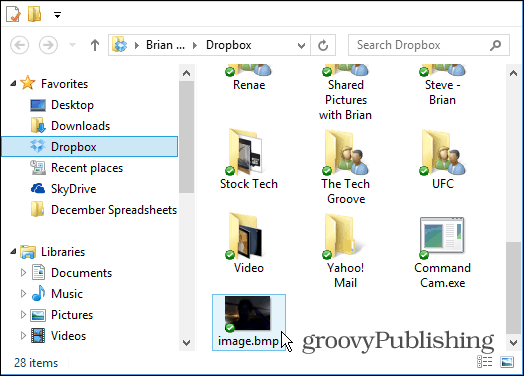
Prompt de comando
Uma coisa a observar é que, quando ele executa um prompt de comando, é exibido durante a inicialização, quando ele tira uma foto.
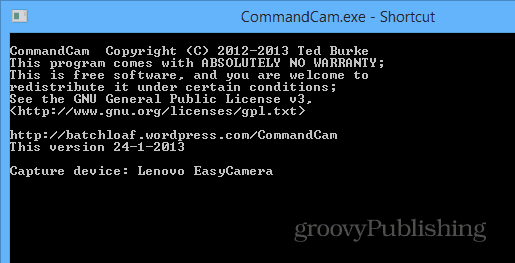
Se você não deseja que isso seja exibido, pois pode dar o programa, clique com o botão direito do mouse no atalho e selecione Propriedades. Então selecione Minimizado no menu suspenso Executar e clique em OK.
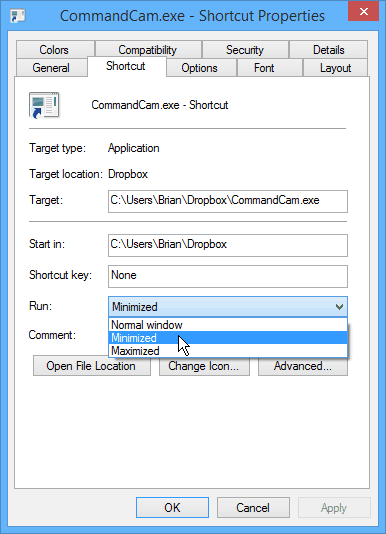
O utilitário sempre substitui a última imagem; portanto, copie as que deseja salvar em outra pasta. Se você não quiser tirar fotos sempre, exclua o atalho da pasta Inicialização e adicione-o apenas quando necessário.
Você sempre pode dar uma olhada nas propriedades da imagem para ver exatamente o registro de data e hora e descobrir quando a ação ocorreu. Além disso, se você não deseja que as fotos sejam enviadas para o Dropbox, você pode usar qualquer outra pasta, com as mesmas instruções. Porém, executá-lo no Dropbox ou em outro serviço de armazenamento em nuvem fornece uma maneira fácil de verificar no seu smartphone ou outro computador.

